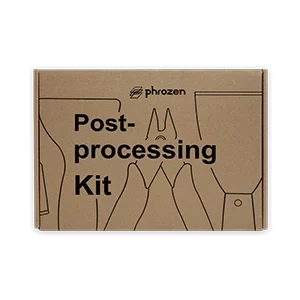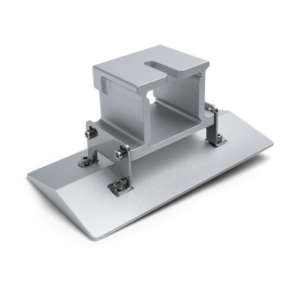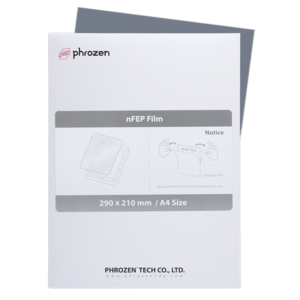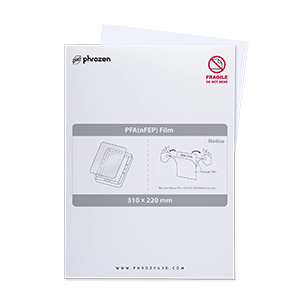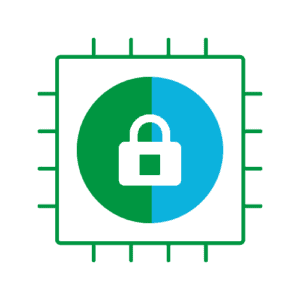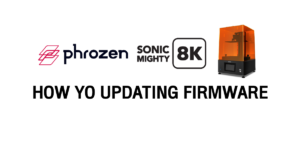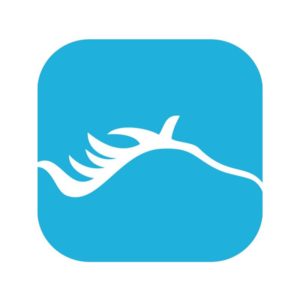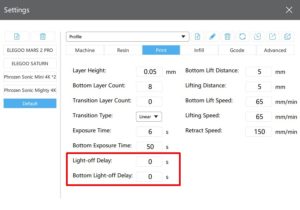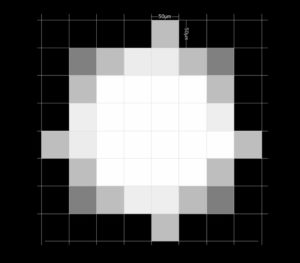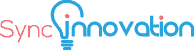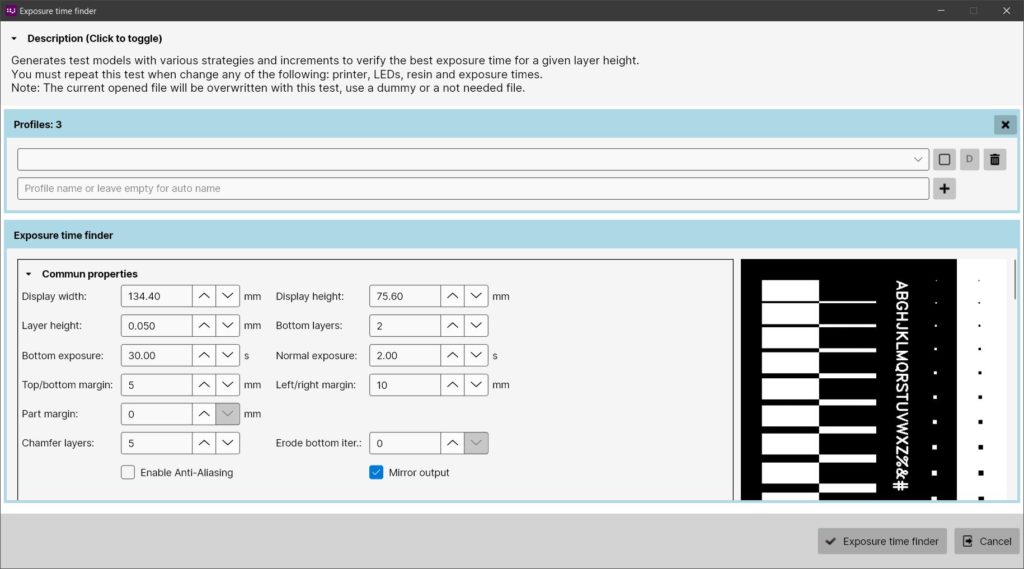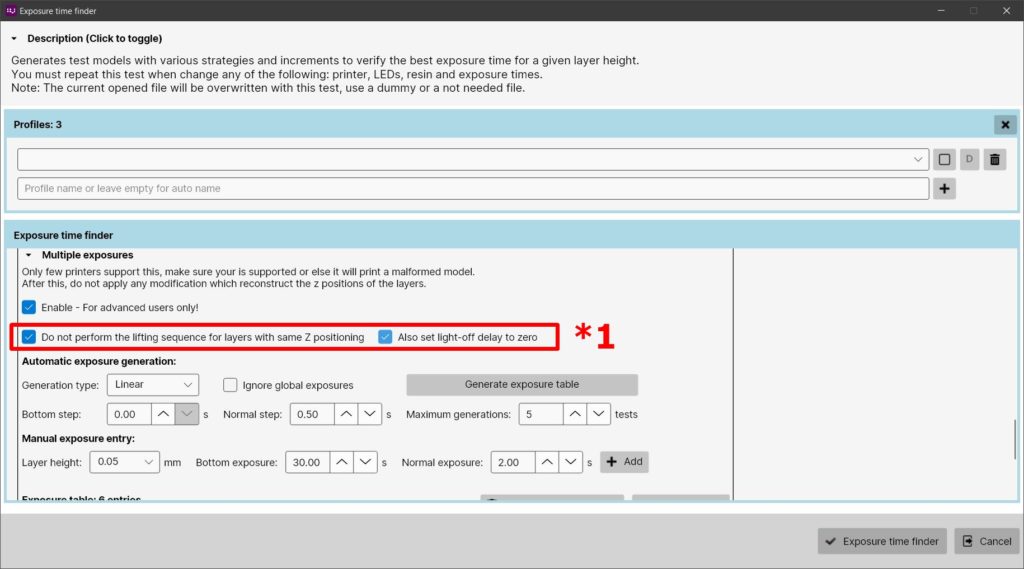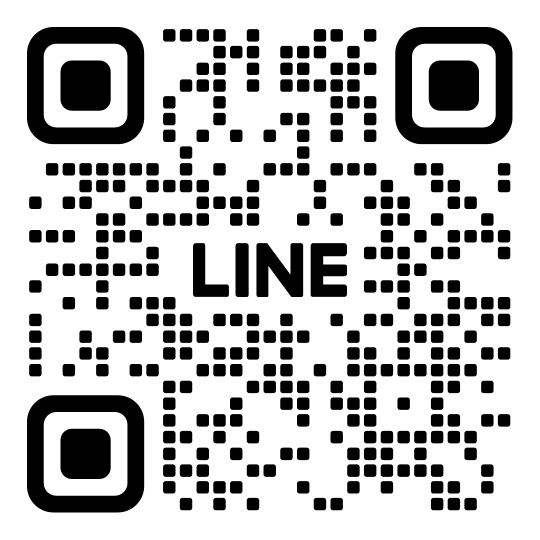UVTools คือโปรแกรมสำหรับทำอะไร ?
เป็นโปรแกรมที่พัฒนาโดย Tiago Conceição ชาวโปรตุเกส เพื่อตรวจสอบ แก้ไข ปรับแต่งไฟล์หลังจาก Slice มาแล้ว สำหรับเครื่อง Resin 3D Printer โดยเฉพาะเนื่องจากในยุคแรกๆ โปรแกรม Slicer หลายตัว ยังมีบัค มีการทำงานผิดพลาดจนทำให้ปริ้นเสีย โดยเฉพาะมือใหม่ ที่คิดว่าเกิดจากเครื่องและการตั้งค่า ในบางครั้งเกิดจากการทำงานของ Slicer ที่คำนวนผิดพลาด ดังนั้น UVTools จึงพัฒนาขึ้นมาช่วยตรวจสอบจุดนี้ จนพัฒนามาหลายฟีเจอร์ที่ช่วยเหลือผู้ใช้ได้ดียิ่งขึ้น
1. เทคนิค Multiple Brightness
หรือเทคนิค Grey Scale pixel ที่กำหนดให้แสงที่ส่องแต่ละส่วนของจอไม่เท่ากัน

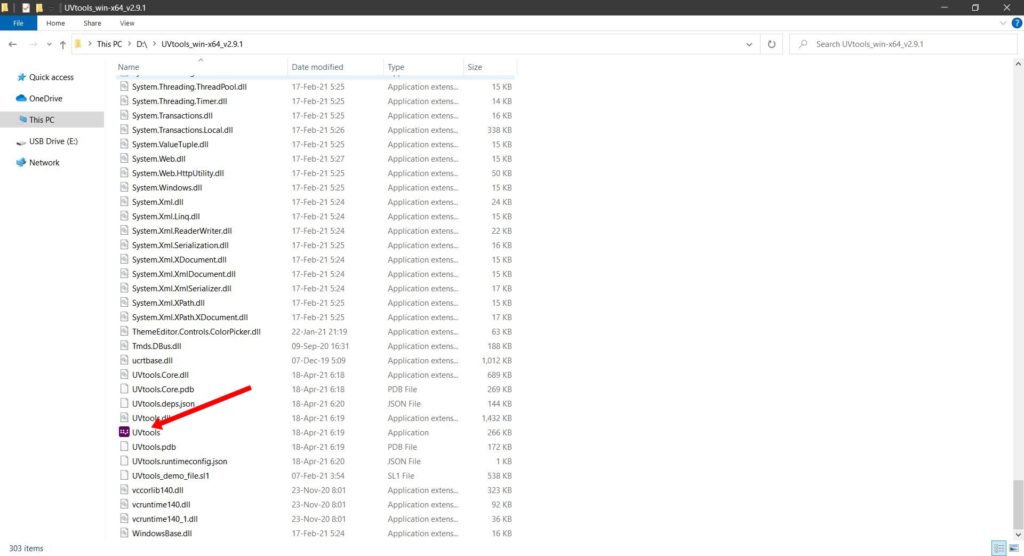
เครื่องไหนที่รองรับฟีเจอร์การหาเวลาฉายแสงบ้าง ตามรายการด้านล่าง ส่วนใหญ่เครื่องที่ใช้ Chitu Board จะรองรับหมด
- All printers that really follow a gcode file (UVtools GCode tab, if text is present then is compatible)
- All printers with generic chitu firmware >= version 4.3.9
- Phrozen Sonic Mini 4K [ctb]
- Phrozen Sonic 4K [ctb]
- Phrozen Mighty 4K [ctb]
- Elegoo Saturn [ctb]
- Elegoo Mars 2 Pro [ctb]
- Anycubic Photon S [pws]
- Creality LD 006 [ctb]
- Nova3D Elfin [cws – gcode]
- Nova3D Elfin2 Mono SE [cws – gcode]
- Nova3D Bene4 [cws – gcode]
- Nova3D Bene4 Mono [cws – gcode]
- Uniz IBEE [zcode – gcode]

1. การตั้งค่าการ Calibrate เริ่มต้นจากหาไฟล์ที่ Slice แล้วของเครื่องที่จะทดสอบมาก่อน ตัวอย่างเป็นไฟล์ .ctb ของ Phrozen Sonic Mini 4K
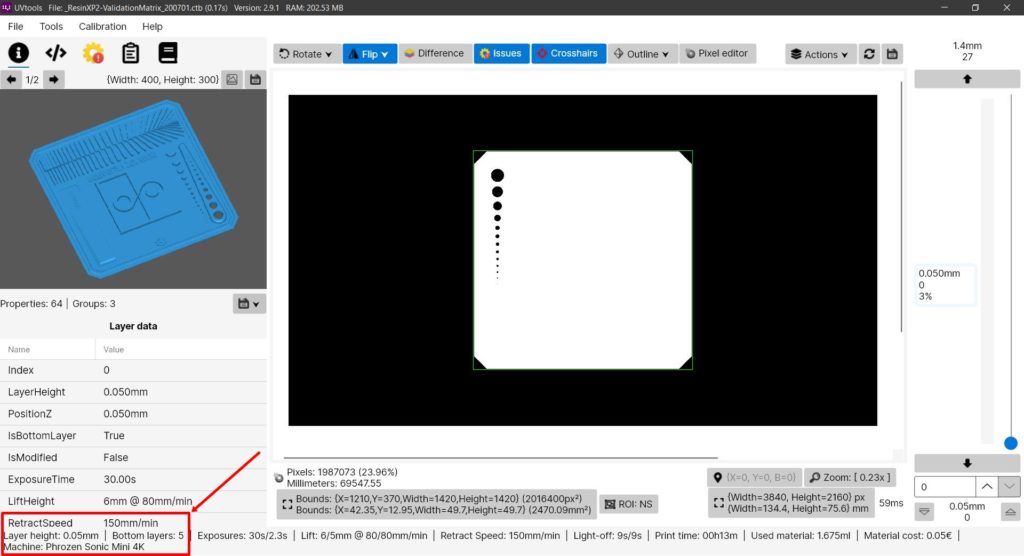
2. จากนั้นไปที่ Calibration > Explosure time finder> จะพบค่าโปรไฟล์พื้นที่พิมพ์ ความละเอียดที่ตั้งมาแล้วถ้าเรา import Slicer ctb เข้ามาแล้วจากขั้นตอนที่ 1 สิ่งที่ต้องตั้งค่า Commun Properties คือ
- Part margin ระยะห่างระหว่างชิ้นงานทดสอบแต่ละชิ้น ถ้า 0 คือทุกชิ้นจะติดกันทั้งหมด ก็ดีในแง่ของการประหยัดพื้นที่ แต่ควรตั้งห่างกันเล็กน้อย 3-5 mm
- Normal Explosure คือเวลาฉายแสงนานที่สุดที่ใช้ในการทดสอบ ถ้าเป็นเรซินปกติไม่น่าเกิน 6 วินาที น่าจะคงรูปได้ทั้งหมด ส่วนเรซินแวกซ์หล่อหรืออื่นๆ ต้องหาช่วงเวลากว้างมาก่อน
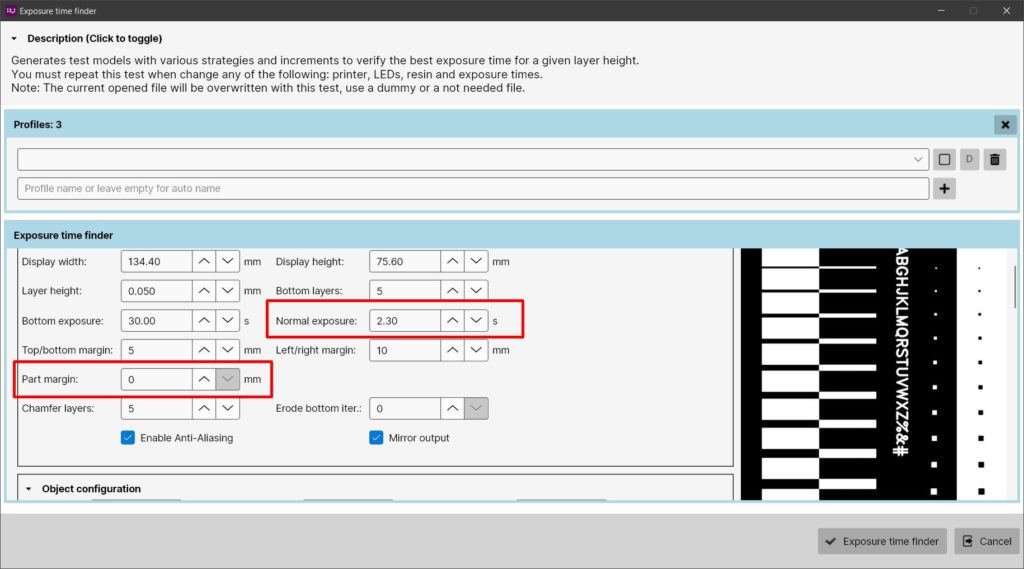
3. มาในส่วนที่ต้องใช้งานจริงคือ Multiple Brightness ที่เกี่ยวข้องกับเวลาที่จะใช้ทดสอบ กด Enable เพื่อเปิดโหมดการใช้งาน
- ลบข้อมูลเก่าในส่วนของ Brightnesses ออกให้หมด
- สังเกตด้านขวามือจะมีคำว่า Generate by explosure time ส่วนนี้สามารถป้อนเวลาที่ต้องการฉายแสง แล้วกด Add ไปได้เลย แต่จะใช้เวลาสูงสุดได้ตามที่เซ็ทไว้ในข้อ2
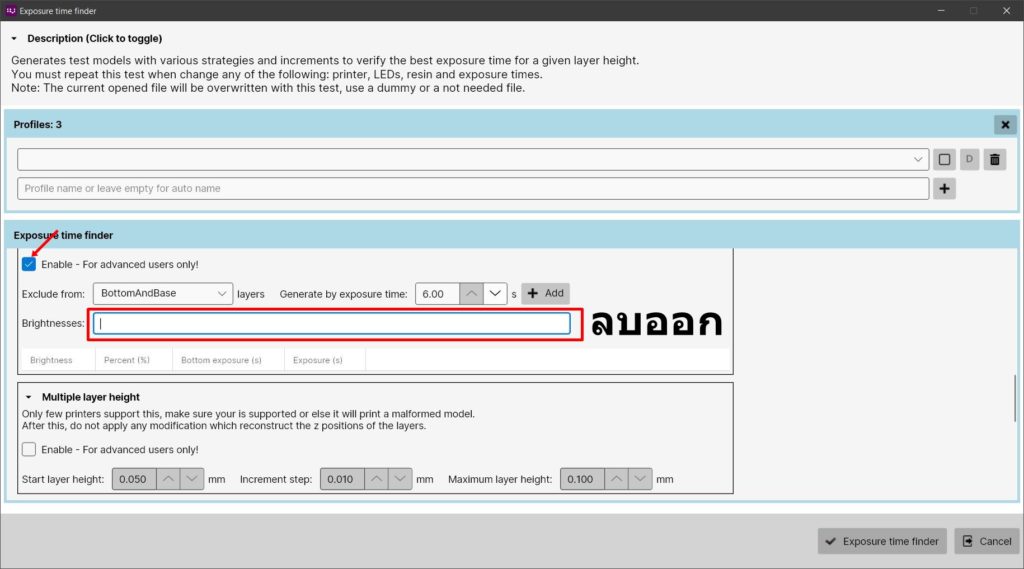
4. ในตัวอย่างใส่เวลาไป 6 5 4 3 2 1.5 วินาที ตามลำดับ จะมีเวลาขึ้นเป็นตารางตามภาพด้านล่าง และแถบ Brightnesses จะมีตัวเลข ขึ้นมาแล้ว บางครั้งต้องไปกรอกข้อมูลอื่นก่อนโปรแกรมถึงจะรีเฟซ อัพเดดให้ แต่ไม่ขึ้นก็ไม่เป็นไร ถ้ามั่นใจว่าแอดเวลาถูกต้องแล้ว
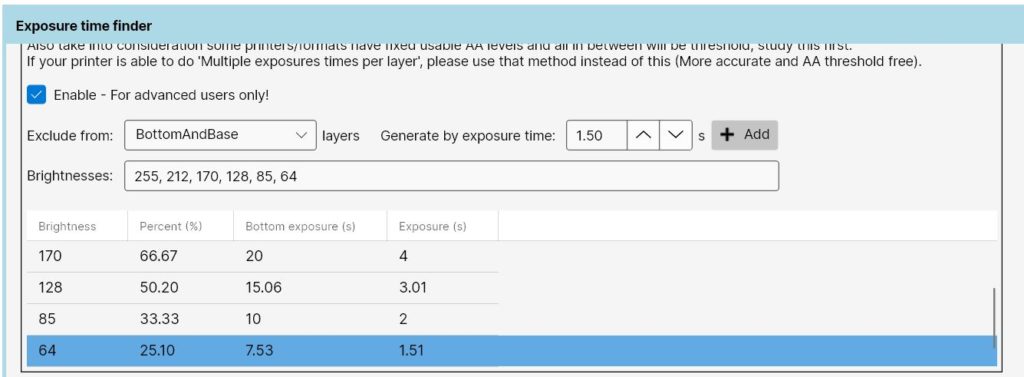
5. จากนั้นกดปุ่ม Explosure time finder มุมขวาล่างเป็นอันเสร็จ โปรแกรมจะสร้างไฟล์ทดสอบขึ้นมาตามภาพด้านล่าง 6 ชิ้น ตามจำนวนเวลาฉายแสงที่ป้อนเข้าไป
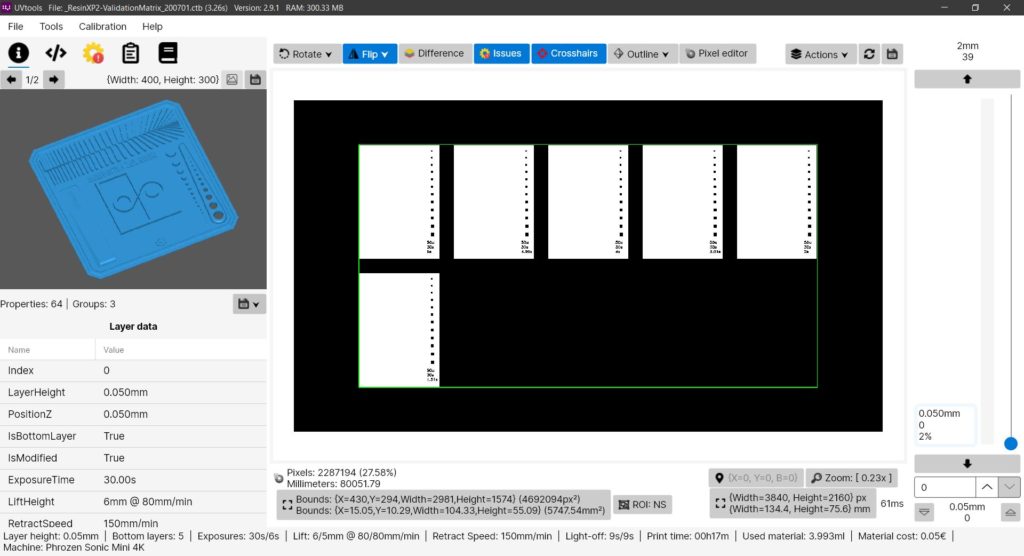
หากดูจากชิ้นงานที่โปรแกรมสร้างออกมาแล้ว จะเห็นว่าความเข้มแต่ละชิ้นไม่เท่ากัน ซึ่งนำไปคำนวนเป็นเวลาฉายแสงอีกที
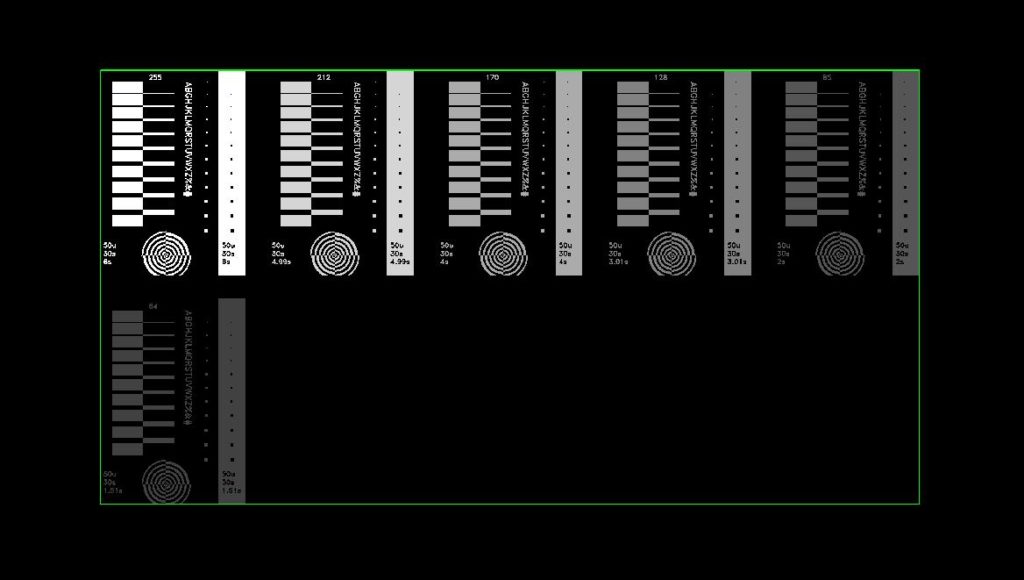
6. จากนั้นเซฟไฟล์ใส่ Flashdrive นำไปสั่งพิมพ์หน้าเครื่องได้เลย
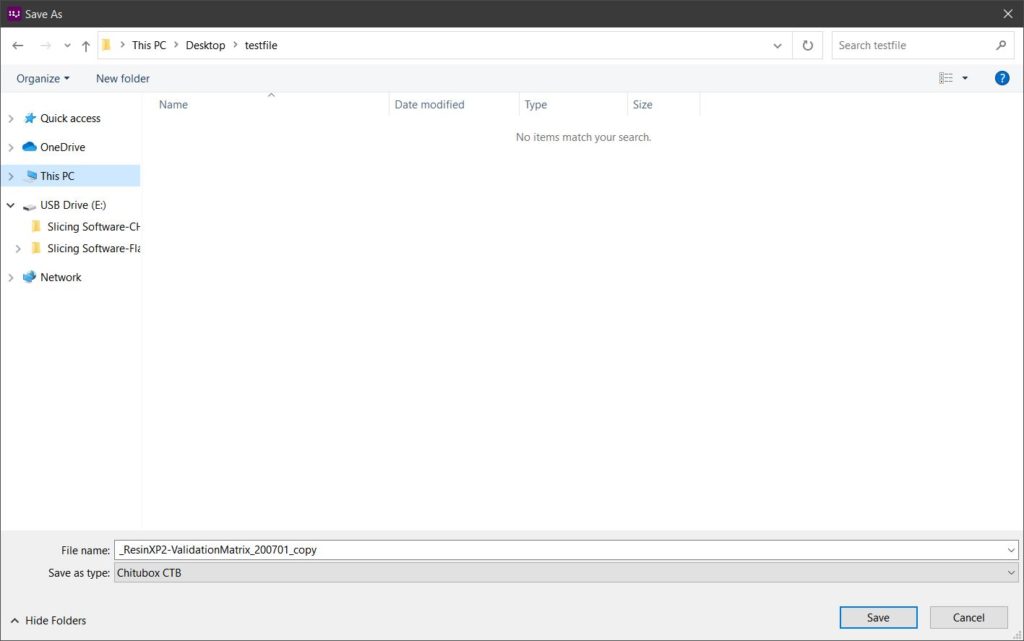
7. ตัวอย่างการพิมพ์และการวิเคราะห์ ให้ดูรายละเอียดของแต่ละส่วนตามภาพ ส่วนใครที่ต้องการการวิเคราะฆ์ที่ลึกมากขึ้น อ่านบทความของผู้พัฒนาได้ที่ (คลิก)

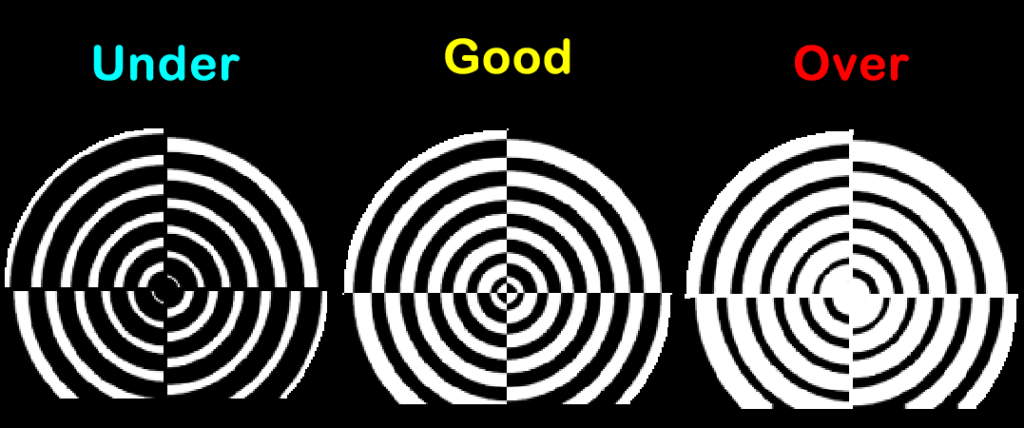
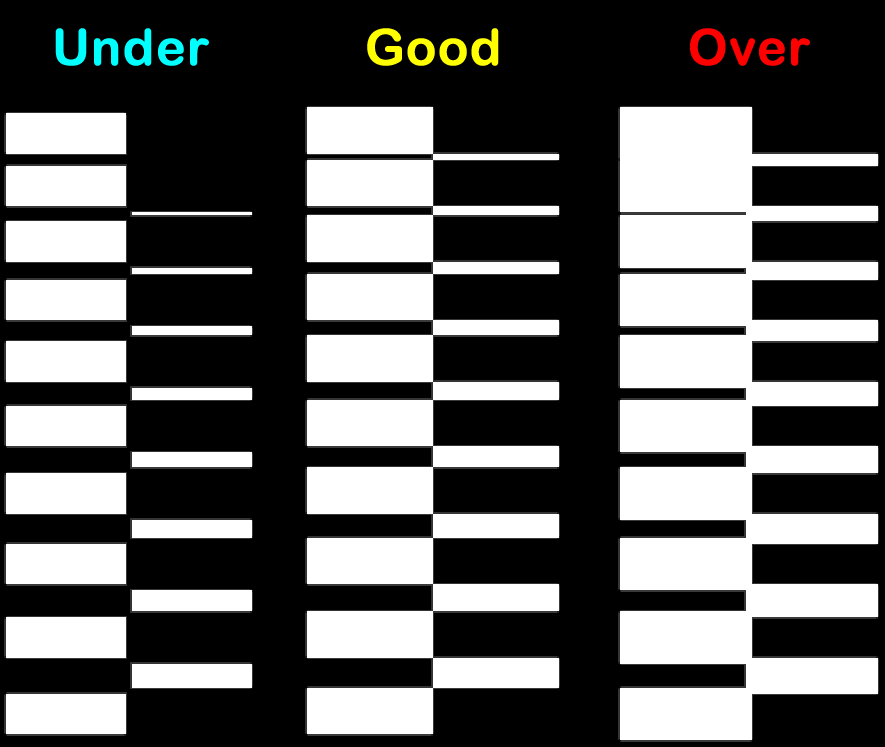
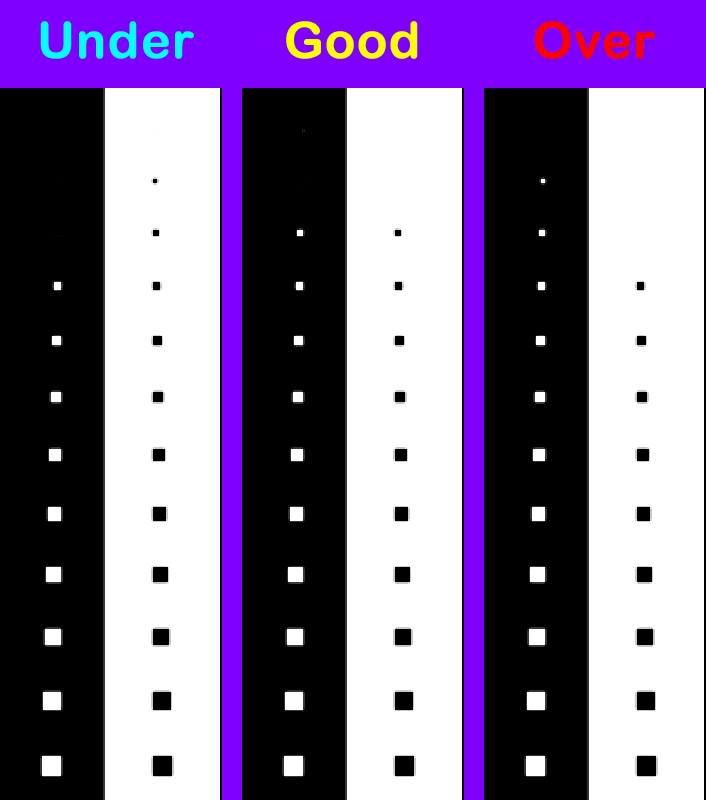
2. Multiple Explosures
ใครที่คุ้นเคยกับทีมพัฒนา Photonster น่าจะจำได้ดี โปรแกรมตัวนี้ใช้หลักการเหมือนกันคือ พิมพ์ชิ้นงานทดสอบหลายๆชิ้นที่เวลาฉายแสงแตกต่างกัน แล้วนำมาพิจารณาว่าเวลาใดให้คุณภาพชิ้นงานดีที่สุด ข้อดีของโปรแกรมนี้คือผู้ใช้สามารถกำหนดเวลาที่ต้องการทดสอบได้อย่างอิสระ ว่าจะกี่วินาที ไม่ต้องแบ่งเป็นช่วงระยะเวลาเท่ากัน
- เริ่มต้นโหลดไฟล์ที่ Slice แล้วของเครื่องที่จะทดสอบมาเหมือนเทคนิคที่ 1
- มาที่หมวด Multiple Explosures ตั้งค่าตามภาพ
ความหมายแต่ละค่ามีดังนี้
- Bottom Step: การเพิ่มเวลาฉายแสงที่ชั้นฐาน ยกตัวอย่าง ค่าปัจจุบัน Bottom Explosure อยู่ที่ 30 วินาที จำนวน 5 ชั้น หากตั้งค่า 0.5 วินาที เวลาฉายแสง 5 ชั้นแรกจะกลายเป็น 30 30.5 31 31.5 32 และ 32.5 ตามลำดับ
- Normal Step : เหมือนของ Bottom แต่เป็นการเพิ่มเวลาที่ชั้นปกติ
- Maximum generation จำนวนชิ้นงานทดสอบที่จะสร้างขึ้น ตั้ง 5 เท่ากับมีเวลาฉายแสงต่างกัน 5 ชิ้น แต่ละชิ้นห่างกัน 0.5 วินาที
- สามารถกดปุ่ม Generate Explosure Table เพื่อสร้างตารางเวลาได้เลย
- ในกรณีที่อยากตั้งเอง ไม่เป็น Step ที่เท่ากัน สามารถใช้หมวด Manual explosure entry เพื่อเพิ่มเองทีละค่าได้
หากได้ค่าที่เหมาะสมแล้วกดปุ่มขวาล่าง Explosure time finder เพื่อให้โปรแกรมสร้างไฟล์ทดสอบขึ้น จะได้ไฟล์ทดสอบความละเอียดชั้น 50 ไมครอน เวลาฉายแสงตั้งแต่ 2 – 4.5 วินาที (5 Generation) จะได้ข้อมูลตามภาพด้านล่าง
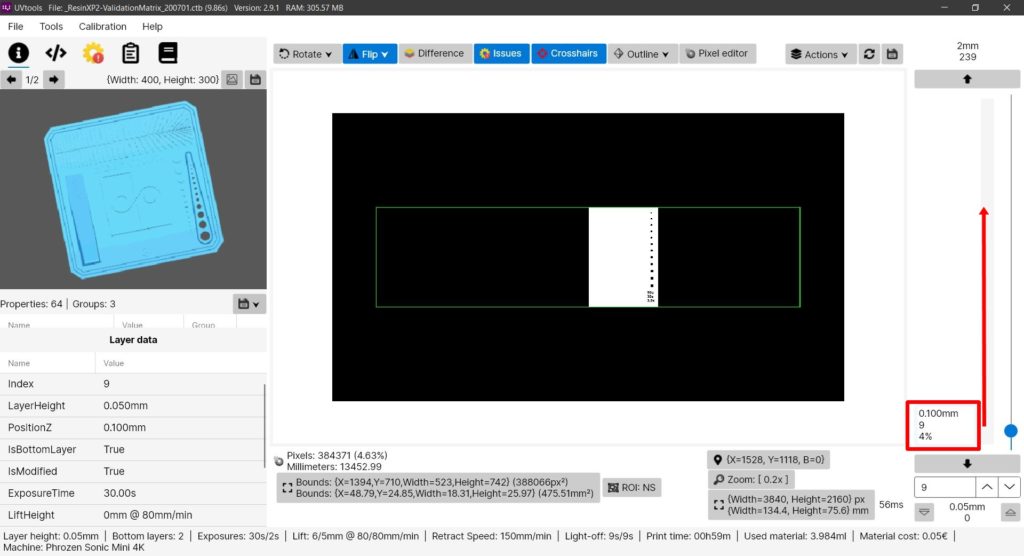
- ด้านขวามือสามารถเลื่อนขึ้น-ลง เพื่อดูการฉายภาพแต่ละชั้นได้
- สังเกตุว่าความสูงชั้นจะไม่เปลี่ยนตลอด จะมีซ้ำกัน 6 ชิ้น แล้วความสูงค่อยนเพิ่ม
- การวิเคราะห์ผลใช้ข้อมูลจากด้านบนได้เช่นเดียวกัน
ตัวอย่างเครื่องที่มีระบบหาเวลาฉายแสงที่ดี ไม่ต้องฉายแสงทีละชิ้น
ตัวอย่างการวิเคราะห์ชิ้นงาน
- ทดสอบด้วยเครื่อง Elegoo aturn ความละเอียด 50 ไมครอน เวลาฉายแสง 2-3.5 วินาที



การวิเคราะห์ที่ 1 ส่วนที่เป็นวงกลม (Dimension Test)
- ต้องมีขั้นบันไดจนขั้นสุดท้าย แต่ไม่หนาจนเกินไป
การวิเคราะห์ที่ 2 แถบขั้นบันได
- 2.5-2.75 วินาทีไม่ผ่าน
- 3 -3.25 วินาที ผ่าน
- 3.5 วินาที มากเกินไป
การวิเคราะห์ที่ 3 ร่องขนาดเล็ก (Engrave&Emboss Test)
- ต้องส่วนที่ยื่น และเซาะร่องจนครบ 8-10 ขั้นตามลำดับ การทดสอบนี้ค่อนข้างยาก เพราะชิ้นงานบางส่วนอาจหลุดลอก ตอนล้างชิ้นงานหลังพิมพ์เสร็จ
- จากการพิจารณาอย่างละเอียด ที่การฉายแสง 3.25 วินาที ให้ผลดีที่สุด
- ตัวอย่างถัดมาคือ Elegoo Saturn เหมือนเดิม แต่เปลี่ยนเรซินเป็น Aqua Grey 4K ของ Phrozen ความละเอียดเท่าเดิมคือ 50 ไมครอน

- เป็นผลที่วิเคราะห์ไม่ยาก เนื่องจากตั้งแต่ 2-3.5 วินาที งานส่วนที่เป็นขั้นบันไดปิดทั้งหมดเลย ดังนั้นค่าที่เหมาะสมคาดว่าจะอยู่ในช่วง 1.5-2 วินาทีเท่านั้น
- เป็นข้อดีที่ผู้ใช้ไม่ต้องปวดหัว หาเวลาเอง ถ้าไม่มีเครื่องมือนี้ ต้องทดสอบหลายรอบ
- จากผลทำให้ทราบว่า Aqua Grey 4K เป็นเรซินที่ปริ้นไวกว่า HD Resin สีส้มเป็นเท่าตัวเลยทีเดียว
ปัญหาที่อาจเกิดขึ้นและข้อควรระวัง
- การทดสอบนี้ ในกรณีที่เวลาฉายแสงน้อยเกินไป จะมีเศษเรซินตกอยู่ในถาดเรซิน (VAT) ดังนั้น ควรทำความสะอาด เทเรินออกทุกครั้ง ก่อนและหลังการทดสอบ
- โปรแกรมนี้ไม่ใช่โปรแกรม Official ที่ให้ใช้โดยผู้ผลิต ดังนั้นต้องยอมรับ ความเสียหายที่เกิดขึ้น
- หากเครื่องไม่อยู่ในรายการด้านบน สามารถทดสอบว่าเครื่องรองรับฟีเจอร์ของโปรแกรมนี้ได้รึไม่ จากบทความนี้ (คลิก)